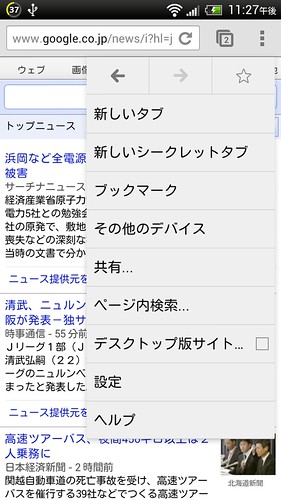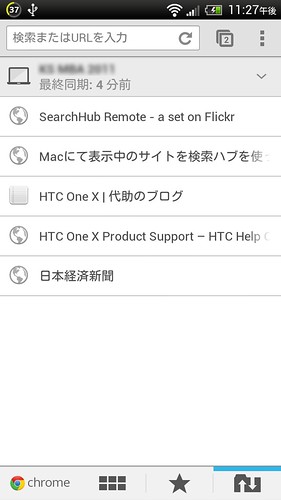もはやタイトルだけでは何のことか分からないくらい懐の深いアプリが『検索ハブ』です。ちょうど、Android4.0に提供されているChormeブラウザβ版がPCとタブの同期が可能になったというニュース(タブの同期が可能になった最新のChrome安定版 | Lifehacking.jp
検索ハブ 3.3
辞書/辞典/その他, 教育
App Storeで詳細を見る
つまりどういうことかというと、MacやWindowsのSafariやChromeのブラウザで表示しているサイトをiPhoneやiPadのブラウザで瞬時に開くことができる、ということです。USBケーブルは不要。ワイヤレスでiPhone側のブラウザに表示させることができますので、そのままiPhone片手に席を立とうとする時にササッと同期できて便利です。
説明しにくいので動画にしてみました(約21秒)。MacBook Airのディスプレー上にAirPlayを使ってiPhone4Sを表示し、右側にChormeブラウザを表示させています。Chromeで閲覧中のサイトから同期するBookmarkletを実行すると、iPhone4S側で同じページを開くことができます。
検索ハブのWebサーバー機能
検索ハブにはWebサーバー機能が実装されています。下図はMac(Chrome)から検索ハブがインストールされているiPhoneに接続しているところです。上のテキストボックスに単語を入力して検索したい辞書等をクリックするとiPhone側で実行されるわけです。
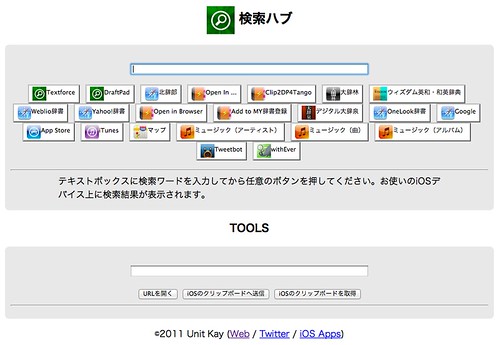
また、下側のテキストボックスでは入力したURLをiPhone側で開いたり、iPhone-Mac間でクリップボードの内容を送受信したりできます。
今回ご紹介するMacで閲覧中のサイトをiPhoneで開く方法は、この「URLを開く」機能をBookmarklet化しています。
iPhone側での設定と確認事項
リモート先となるiPhoneまたはiPadのIPアドレスを確認します。検索ハブを起動して右上のiをタップすると簡単に確認できます。
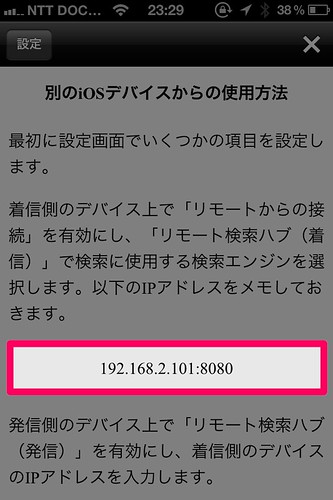
続いて、左上にある設定ボタンから、「リモートからの接続」をオンにします。これで設定は完了です。なお、Webサーバー機能はバックグラウンド動作をサポートしていませんので、必ずフロント側で起動させておく必要があります。
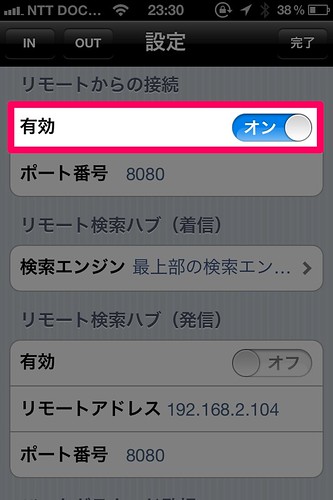
ちなみに・・・検索ハブは設定画面からデフォルトブラウザを選択することができます。デフォルトは標準ブラウザのSafariになっていますが、検索ハブ内蔵ブラウザの他、Duet Browser、iCab Mobileなど多くのサードパーティ製ブラウザもサポートされています。
リモート接続元で使用しているブラウザにBookmarkletを登録(IPアドレス固定)
Mac版Chromeを例にしていますが、Windows PCでも、ブラウザはSafariでも可能です。実は、このBookmarkletを登録しておけば、母艦に限らずiPhone−iPadで同期することも可能です。
リモート接続元パソコン登録用(IPアドレス固定):Open in iDevice
パソコン登録用をブラウザのブックマークバーへドラッグ&ドロップで登録すると、以下のBookmarkletが登録されますので、先ほど検索ハブの設定画面で確認したIPアドレス(192.168.X.X)に修正してください。複数のデバイスがあればiPhone用、iPad用等のようにIPアドレスとタイトルを分けるとどちらにも同期できるようになります。
javascript:window.location=’http://192.168.2.101:8080/openUrl?q=’+encodeURIComponent(location.href)
これで準備完了です。リモート同期先のiPhone(またはiPad)で検索ハブを起動した状態で、接続元のブラウザからBookmarkletを実行してみてください。通信に成功すると接続元のブラウザに「処理に成功しました。」が表示されて同期します。
iPhoneからiPadへ同期する場合などは、こちらのBookmarkletを開き一旦保存。編集モードでタイトルとIPアドレスをリモート接続先に修正します。
リモート接続元iPhone/iPad登録用(IPアドレス固定):Open in iDevice
リモート接続元で使用しているブラウザにBookmarkletを登録(都度IPアドレス指定)
同じBookmarkletで複数のデバイスへ同期したい場合、またはデバイスのネットワークIPアドレスがDHCPで割り当てられて変わってしまう場合は、都度IPアドレスを指定する必要がありますので、都度指定できるようにしたBookmarkletを作成しました。
リモート接続元パソコン登録用(IPアドレス指定):Open in iDevice
リモート接続元iPhone/iPad登録用(IPアドレス指定):Open in iDevice
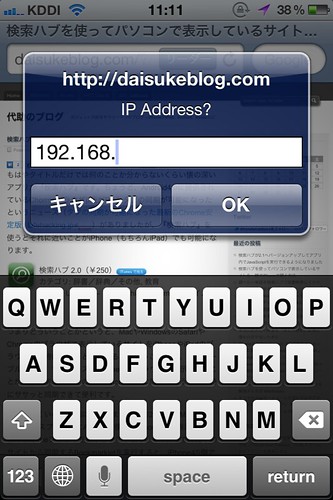
注意事項
リモート接続先、接続元の各デバイスは同一ネットワーク上にある必要があります。普段あまり意識しないと思いますが、WIFIネットワーク上のIPアドレスはDHCPで自動で割り当てられるように設定している方は多いと思います。上記のとおり、Bookmarkletには固定IPアドレスとして登録していますので、もし処理に失敗する場合はこのIPアドレスが同期先のデバイスと相違していないかどうか確認してみてください。
参考:Android4.0 Chromeブラウザβ版の同期方法
Android4.0にβ版として提供されているChormeブラウザは、母艦側のChromeで開いているタブが自動で同期されます(3G回線でも同期可)。ブラウザのメニューから「その他のデバイス」を選択すると、母艦で開いているタブ一覧が表示されます。